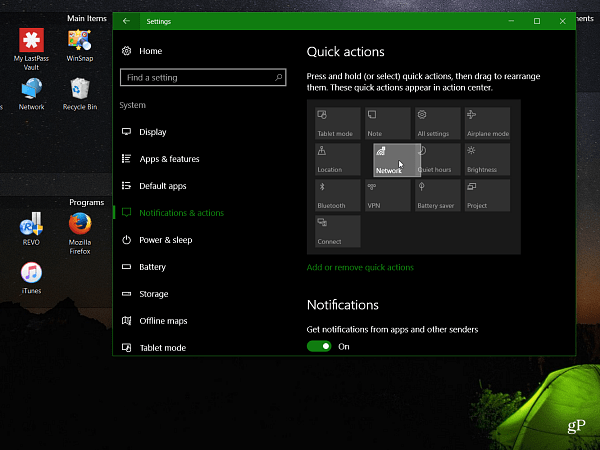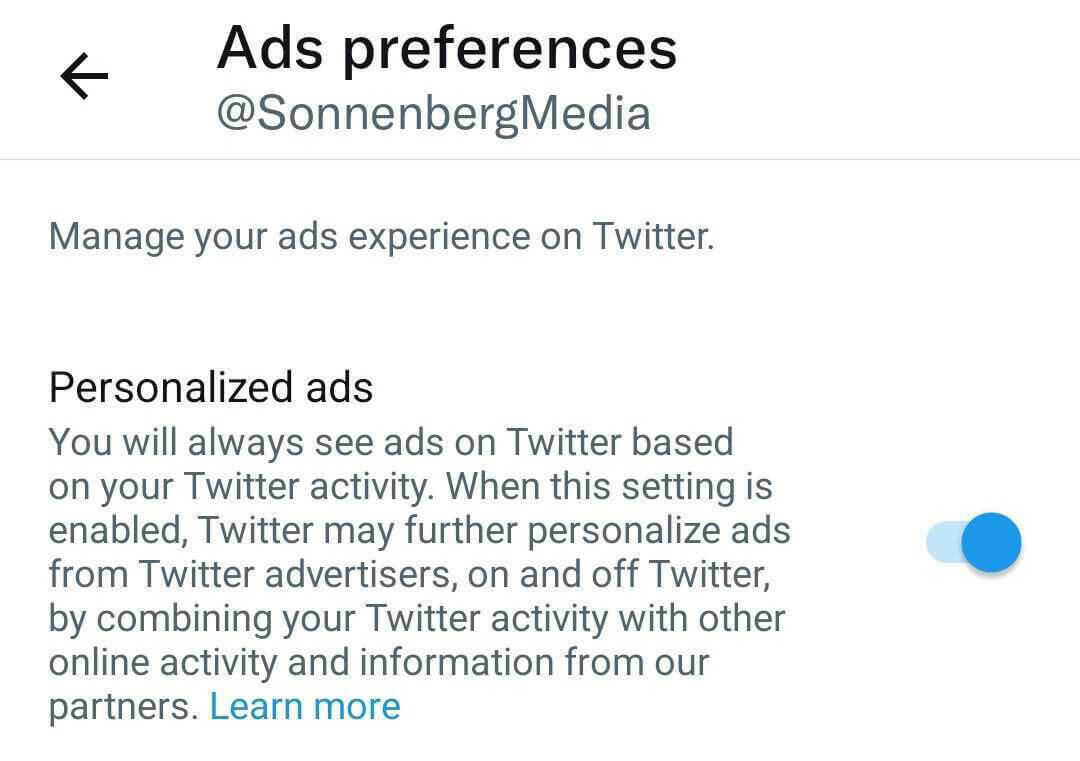Cum să aranjați butoanele de acțiune rapidă ale Centrului de Acțiune
Microsoft Ferestre Din 10 / / March 17, 2020
Ultima actualizare la

Actualizarea aniversară Windows 10 are câteva funcții noi. Una dintre acestea este posibilitatea de a schimba caracteristicile Centrului de Acțiune. Una dintre aceste caracteristici este capacitatea de a gestiona butoanele de acțiune rapidă.
Actualizarea aniversară Windows 10 are câteva funcții noi. Una dintre acestea este posibilitatea de a schimba caracteristicile Centrului de Acțiune. Una dintre aceste caracteristici este capacitatea de a gestiona butoanele de acțiune rapidă.
Acestea sunt butoanele din secțiunea inferioară din Centru de acțiune. Iată cum le puteți adăuga, elimina sau reorganiza.
Notă că unele dintre aceste plăci ar putea fi gri sau nu sunt prezente pe unele sisteme. De exemplu, Battery Saver este dezactivat în timp ce laptopul este conectat, dar când este deconectat îl puteți folosi. Sau, pe desktopul meu din biroul de acasă, modul Tabletă nu este o opțiune (pentru că am monitoare duble), iar bateria Saver nu este acolo, deoarece nu utilizează o baterie.
Actualizare aniversară Windows 10 de la Centrul de acțiuni
Începeți prin Setări> Sistem> Notificări și acțiuni și selectați Adăugați sau eliminați acțiuni rapide.
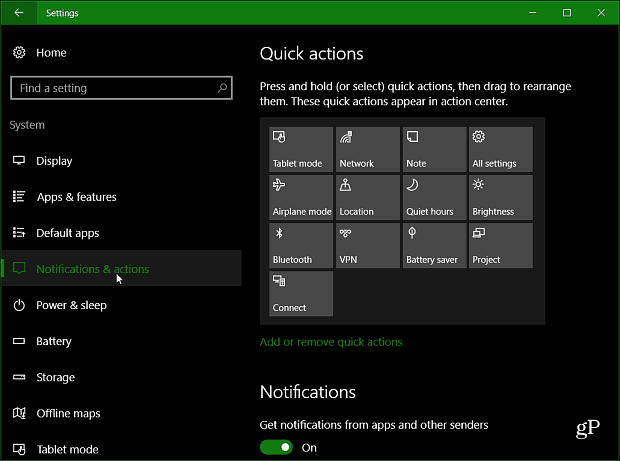
Acum, pe ecranul următor, activați sau dezactivați butoanele pe care doriți.
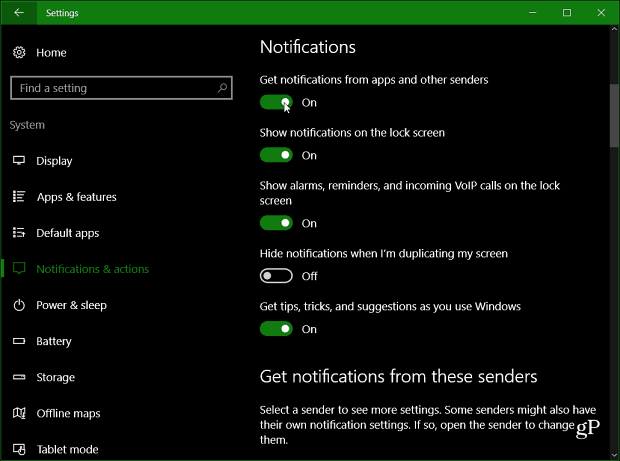
Apoi, pentru a rearanja butoanele, le puteți trage și arunca în locurile unde doriți să le aveți.